1、双击运行浏览器,并打开"百度"搜索首页,在搜索栏里输入"FSCapture",然后点击百度一下进行搜索
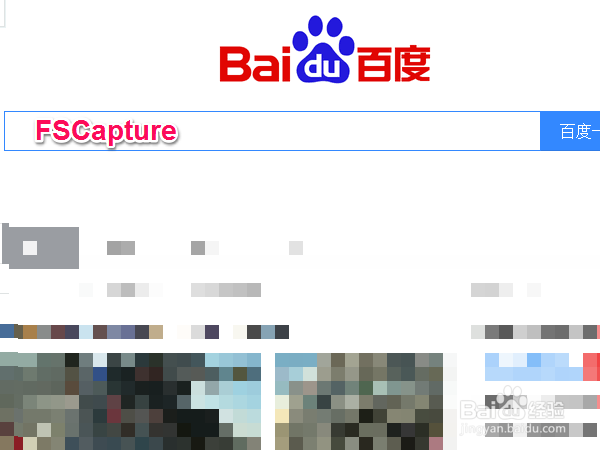
2、如下图,可以搜索到多个版本的FSCapture软件,我们为后期方便使用,直接进入FSCapture绿色版的网页
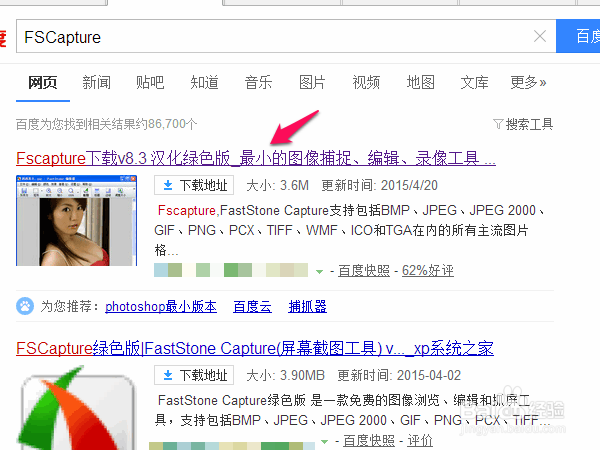
3、进行新的网页页面后,滑动滚动条到网页的下面,如下图,可以看到有多个下载选项,我们可选择"广东电信下载",单击一下
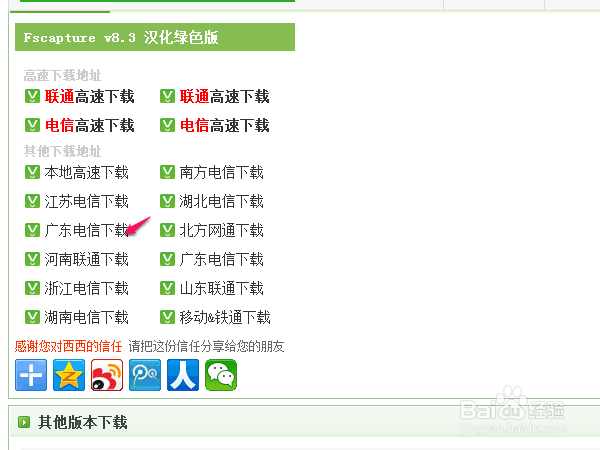
4、点击完后,对应的下载软件会弹出下载窗口,我们把软件选择下载到桌面,将下载好后的软件解压到文件夹,如下图
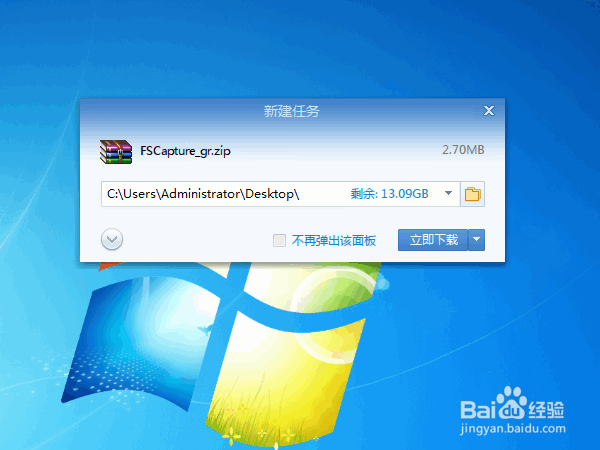
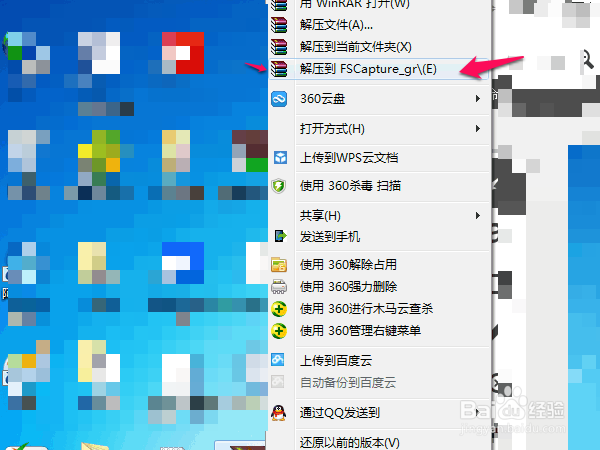
5、解压好后,进入FSCapture_gr文件夹,并双击运行FSCapture.exe软件,如下图
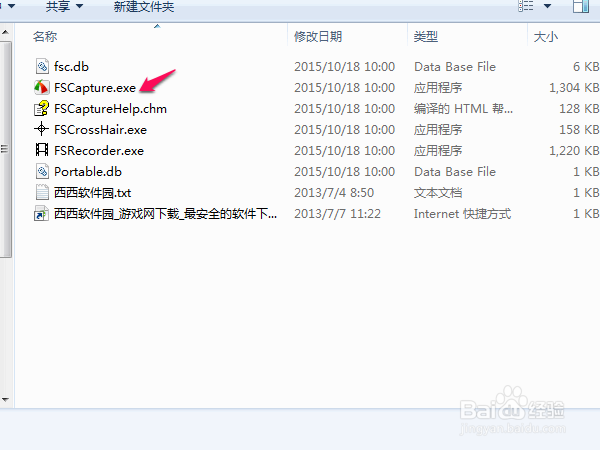
6、进入FSCapture软件后,点击进入设置选项,如下图一
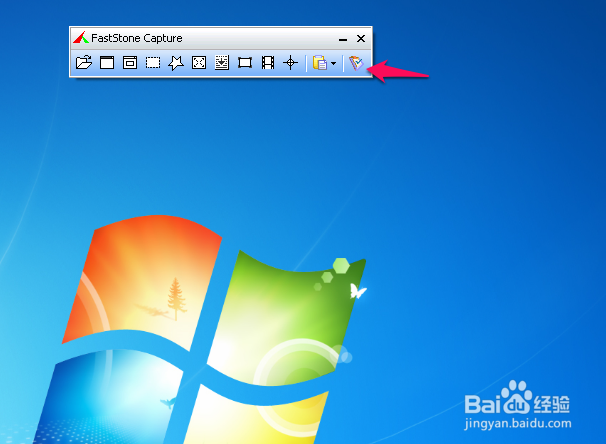
7、进入设置窗口后,点击进入"捕捉"栏目,在"固定区域大小"设置自己想要的尺寸大小,如下图
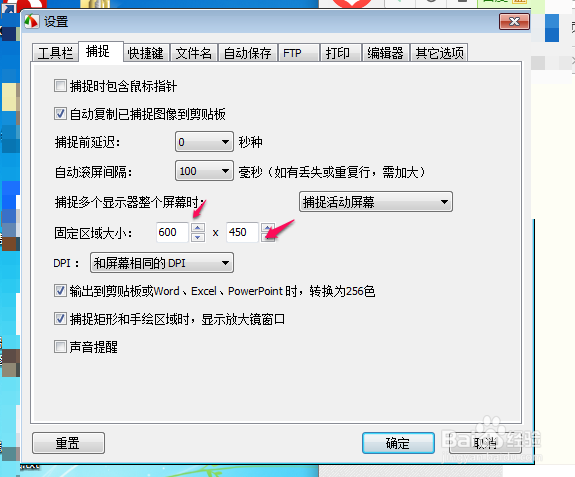
8、区域大小 设置好后,点击进入"快捷键"栏目,在"固定区域"里设置自己习惯的快捷键,如我这里是设置为Ctrl+Z.设置好后,点击"确定"即可.
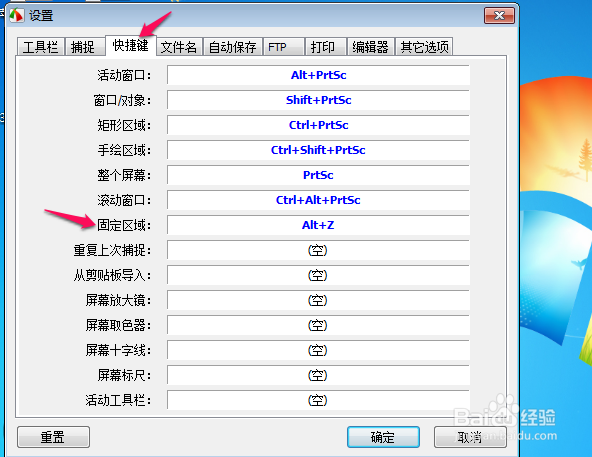
9、通过上面的整体设置后,当我们想要以固定大小进入截图时,我们只需按快捷键Ctrl+Z即可实现自己想要的大小,然后再粘贴到文档上即可.
